电脑鼠标未能成功安装设备驱动程序 如何解决鼠标驱动程序错误
更新时间:2024-02-02 12:01:10作者:xiaoliu
在使用电脑时,我们常常遇到一些设备驱动程序安装的问题,例如电脑鼠标无法成功安装设备驱动程序,当我们遇到这样的问题时,我们应该如何解决呢?鼠标驱动程序错误会影响我们正常使用电脑的体验,因此解决这个问题变得尤为重要。下面我们将探讨一些可能的解决方法,帮助您解决鼠标驱动程序错误,让您的电脑恢复正常运行。
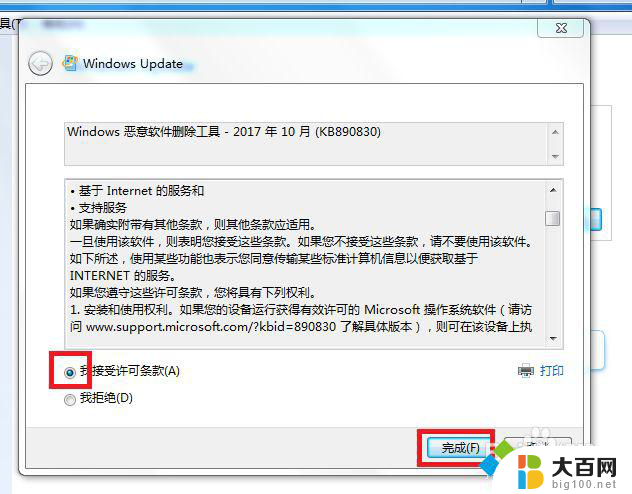
解决方法如下:
方法一:
1、按下键盘“Win+R”组合键,打开运行。
2、然后在其中输入“devmgmt.msc”回车确定,即可打开设备管理器。
3、在其中右键选中连接鼠标的USB接口,点击“更新驱动程序”即可。
方法二:
1、如果我们的鼠标无法使用,可以尝试重启电脑试试看。
2、要是重启电脑还用不了,那么需要连续使用电源键重启电脑。进入WinRE界面。
3、然后依次进入“疑难解答”-“高级选项”。
4、最后在其中选择“回退到以前的版本”就可以解决问题了。
以上就是电脑鼠标未能成功安装设备驱动程序的全部内容,还有不清楚的用户可以参考以上步骤进行操作,希望对大家有所帮助。
电脑鼠标未能成功安装设备驱动程序 如何解决鼠标驱动程序错误相关教程
- 如何更新无线鼠标驱动 如何安装更新的鼠标驱动程序
- 鼠标怎么驱动 新买的鼠标驱动安装教程
- 怎么下鼠标驱动 怎样安装新买鼠标的驱动
- win10怎么卸载驱动程序 如何更新已安装的Win10驱动程序
- 驱动器如何安装 驱动程序安装指南
- win10未知设备代码28 Win10系统代码28错误的驱动程序安装问题
- win10如何安装打印机驱动程序 Win10打印机驱动安装步骤
- 安装win10提示缺少介质驱动程序 win10安装缺少介质驱动程序怎么解决
- 怎么安装电脑驱动 驱动程序安装步骤
- windows10怎么安装打印机驱动程序 打印机驱动安装步骤
- win11安装更新0x800f081f Win11 23H2更新遇到错误代码0x800f081f怎么处理
- win11系统和软件怎么办 Win11设置应用轻松重装方法
- win11如何安装本地打印机 win11本地打印机安装教程
- noteexpress在win11安装不成功 Word中安装插件失败的解决方法
- win11系统无法安装打印机 Windows11打印机驱动安装不了怎么解决
- win11ie浏览器安装 ie浏览器安装教程步骤
系统安装教程推荐
- 1 win11设置应用程序 轻松重装Win11设置应用的技巧
- 2 win11edge安装flash插件 edge浏览器插件安装方法
- 3 win11找不到驱动器 Win11安装找不到驱动器怎么办
- 4 win11安装新字体 word字体安装教程
- 5 fl在win11加载工程会卡住 Win11 24H2 安装 9 月更新进度卡 35%
- 6 win11设置软件安装位置 Win11如何更改软件安装位置
- 7 win11跳过联网直接进系统 win11怎么离线安装跳过联网进入桌面
- 8 win11如何下载安装单机游戏啊 steam怎么下载破解游戏
- 9 legacy下怎样安装win10 win10系统怎么装教程
- 10 win11安装可以重新分区吗 如何在电脑硬盘上重新分区